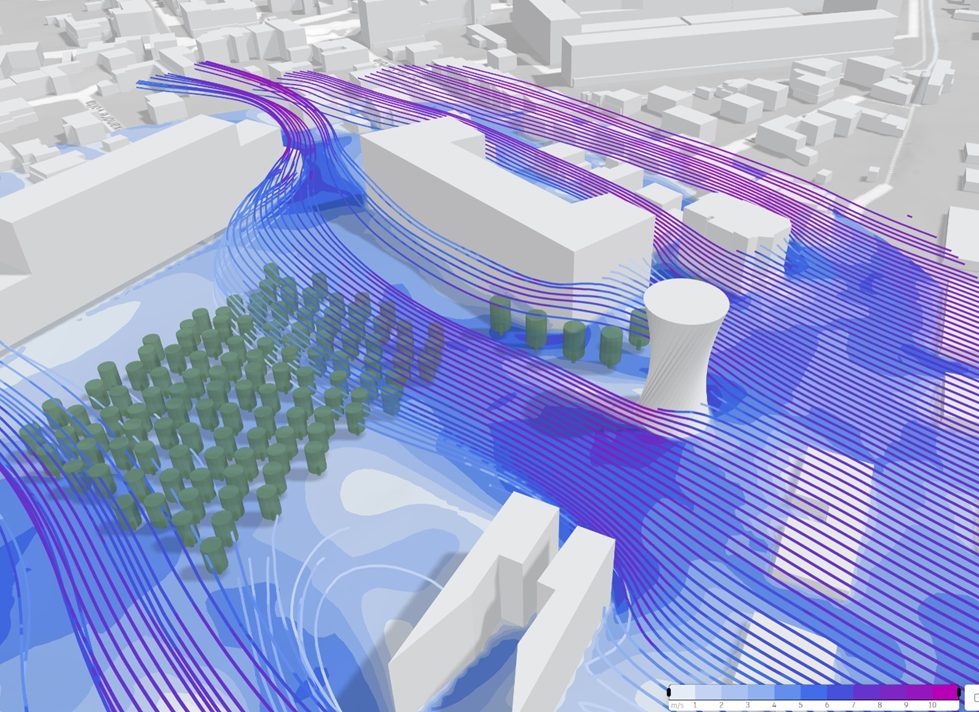
A partir du contexte et du projet d’aménagement urbain, Autodesk Format propose un ensemble d’analyses permettant d’évaluer les différents aspects d’un projet comme :
- Les surfaces projet
- Heures d’ensoleillement*
- Lumière de jour*
- Aéraulique : vent*
- Microclimat*
- Energie opérationnelle*
- Acoustique : bruit*
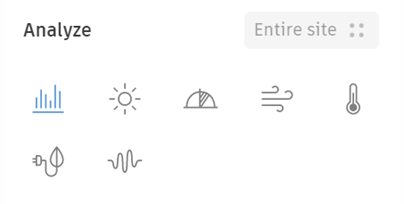
* Ces types d’analyse peuvent être réalisés sur des zones spécifiques du projet et vous pourrez visualiser l’historique des analyses précédentes. Dans ce cadre, il faudra créer une (ou des) zone, voir ce billet Village BIM.
Mise en garde : au moment où j’écris ce billet, il est possible que vous rencontriez des différences entre mes explications et ce que vous constatez réellement. Cela étant due à l’évolution rapide de la solution Autodesk Forma.
1- Analyse des surfaces projet :
L’analyse des surfaces projet fournit un retour immédiat sur l’impact de vos décisions de conception sur les valeurs importantes de votre projet, et vous aide à atteindre les mètres carrés imposées par le cahier des charges.
Les valeurs des aires des surfaces se trouvent dans le panneau de droite, indiquant pour chaque fonction les aires respectives ainsi que leurs pourcentages par rapport à la totalité du site.

Il est possible de configurer les valeurs affichées en fonction de vos besoins. En cliquant sur le bouton des paramètres en haut à droite du panneau, vous pouvez créer de nouvelles règles de calculs que vous pouvez masquer, supprimer ou modifier.
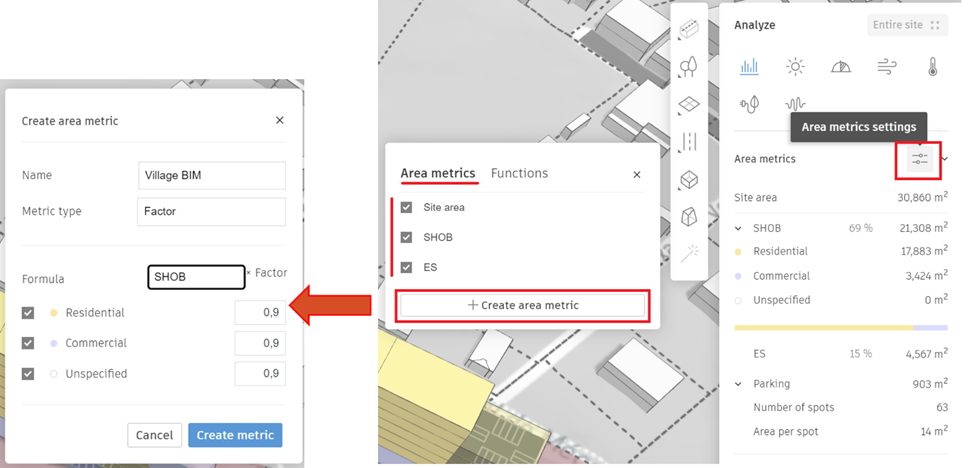
Également, dans l’onglet « Functions », vous pouvez renommer, dupliquer, supprimer et créer de nouvelles fonctions de surface de plancher.

Remarque : Les valeurs sont extraites à partir des empreintes de chaque étage correspondant aux polygones de surface de plancher brute à partir de deux types de modèles : les bâtiments et esquisses 3D.
2- Analyse d’heures d’ensoleillement :
La relation entre le bâtiment et le soleil est un facteur important impactant la conception architecturale et le confort des habitants. L’orientation du soleil et la capacité de le contrôler sont importantes lors de la prise de décisions de conception. Par exemple, les pays froids cherchent un maximum d’ensoleillement pour se réchauffer, tandis que dans des zones où les climats sont chauds les bâtiments sont conçus pour se protéger de la chaleur torride du soleil.
Autodesk Forma affiche le temps d’ensoleillement à une date donnée pour les bâtiments et le terrain pour une proposition donnée.
- Cliquez sur le symbole « + » pour définir les jours de l’année à prendre en compte dans l’analyse puis cliquez sur le bouton « Run analysis »
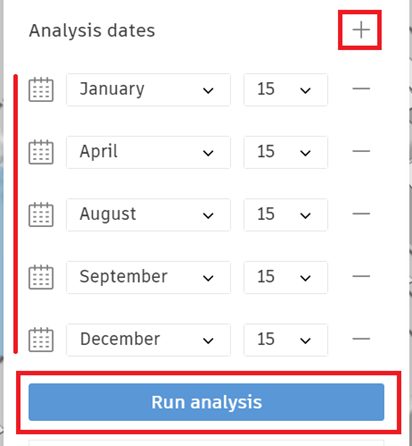
- Après quelques secondes, vous êtes invité à consulter les résultats :
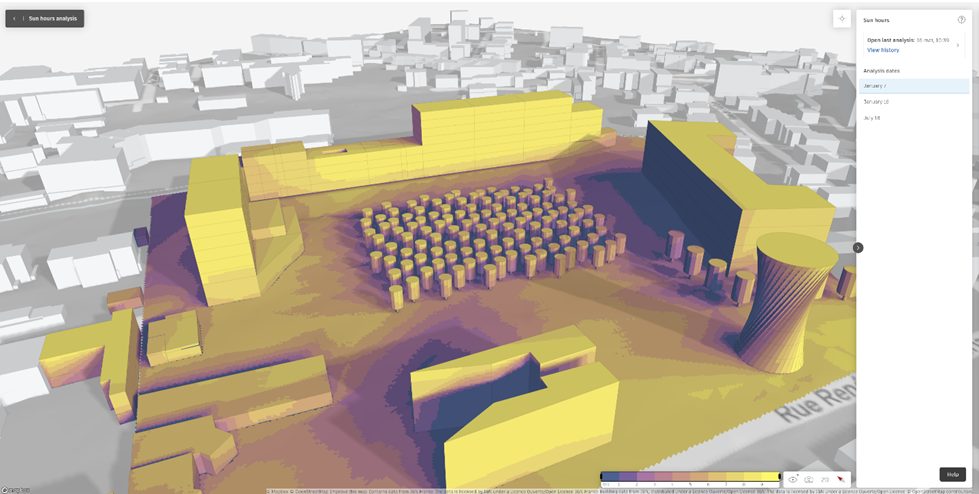
3- Analyse lumière du jour :
Les humains passent plus de 80 % de leur vie à l’intérieur de bâtiments et de nombreuses recherches ont démontré que l’accès à la lumière du jour a un impact sur notre santé, notre bonheur et notre productivité. Certains pays ont défini des exigences pour assurer une lumière du jour adéquate.
L’analyse de lumière du jour utilise un modèle de ciel couvert et affiche les valeurs d’illumination sur les surfaces des édifices. Le modèle de ciel couvert est indépendant du soleil, des conditions météorologiques et représente une journée très nuageuse de septembre. Ce modèle est couramment utilisé dans les simulations de lumière du jour et est conçu comme une représentation conservatrice des conditions d’éclairage.
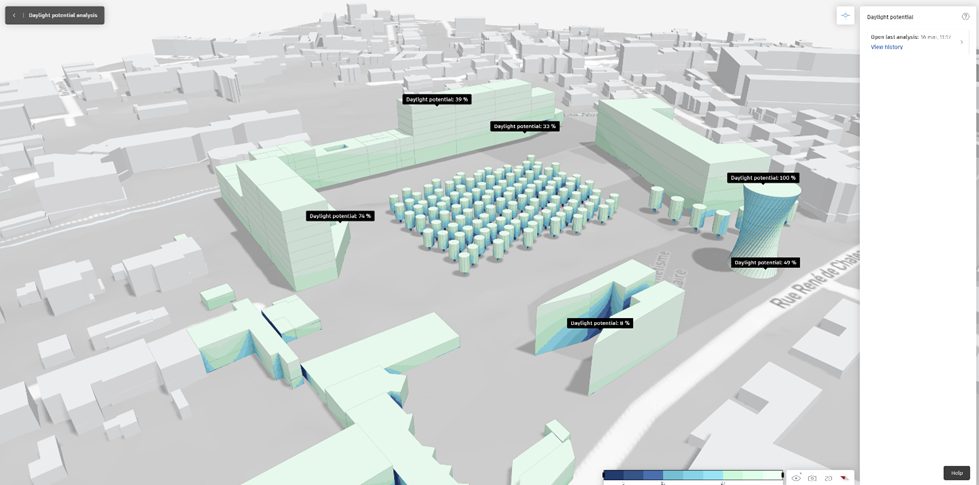
Nota : Si vous êtes intéressé par des conditions d’ensoleillement à une date donnée, vous pouvez combiner l’analyse des heures d’ensoleillement avec la prise en compte de l’ombre afin d’avoir une estimation précise.
Pour le cas d’utilisation habituel de la lumière du jour sur des façades verticales, « Sky Component » est appelé « Vertical Sky Component » (VCS). Le tableau ci-dessous montre les conditions de lumière du jour attendues pour différentes plages de scores VSC.
| Valeur VSC | Interprétations |
| VSC ≥ 27% | Fenêtre conventionnelle généralement satisfaisante |
| 15% < VSC < 27% | Des fenêtres plus grandes / des changements de disposition sont généralement nécessaires |
| 5% < VSC < 15% | Difficile de fournir suffisamment de lumière du jour |
| VSC < 5% | Atteindre une lumière du jour raisonnable est quasi impossible |
Plus d’information sur l’analyse peuvent être retrouvées ici.
4- Analyse aéraulique : vent
Lors d’analyse du vent, vous pouvez utiliser à la fois deux types d’analyse :
- Rapide : l’analyse s’exécute instantanément dès qu’une modification est effectuée et affiche les résultats. Ceux-ci sont basés sur des prévisions (Intelligence Artificielle et apprentissage sur plusieurs modèles).
- Détaillée : donne des résultats exacts basée sur une simulation aéraulique robuste de type CFD ( Computational Fluid Dynamics) mais nécessite un certain temps de calcul.
De plus, l’analyse de vent propose deux outils de contrôle :
- Confort : vous donne le confort des piétons en examinant le projet de manière holistique. Il n’y a pas une seule définition des phénomènes qui causent de l’inconfort. Non seulement la vitesse locale pour chaque situation (vitesse et direction entrantes) est importante, mais aussi la fréquence à laquelle cette situation se produit. Plusieurs « échelles de confort » ont été publiées depuis 1975. Elles indiquent quand une activité devient inconfortable en fonction de la vitesse moyenne du vent, et la probabilité d’occurrence pour cette vitesse à l’endroit donné. Cela se matérialise par l’affichage d’une échelle de couleurs.
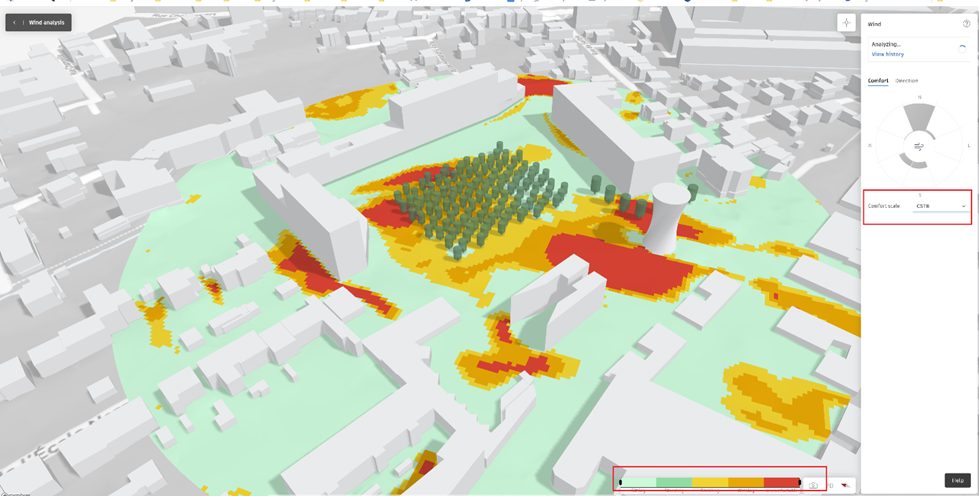
Il existe plusieurs échelles de valeur de confort, pour plus d’information cliquez sur ce lien.
- Direction : vous permet de sélectionner la vitesse et la direction du vent qui vous intéressent. La rose des vents affiche les informations sur la probabilité de la direction du vent. La direction est indiquée par rapport à l’orientation de la boussole (Nord, Est, Sud, Ouest). La fréquence d’occurrence pour une direction donnée est identifiée par la taille du segment correspondant. Le pourcentage de probabilité est affiché au milieu de la rose lorsque vous sélectionnez une direction.
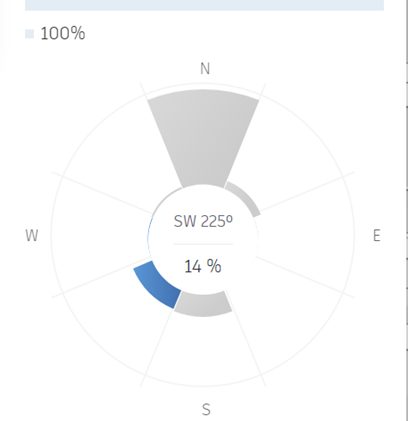
Cette information vous permet de concevoir plus intelligemment comme par exemple :
- réaliser un obstacle qui pourra servir de bouclier abritant les espaces extérieurs
- aligner les rues dans le sens des vents dominants pour bénéficier de ventilations naturelles
Après avoir sélectionné une direction du vent, la distribution de probabilité pour les vitesses provenant de cette direction s’affiche sous la rose des vents et peut être utilisée pour sélectionner la vitesse du vent entrant que vous souhaitez étudier.
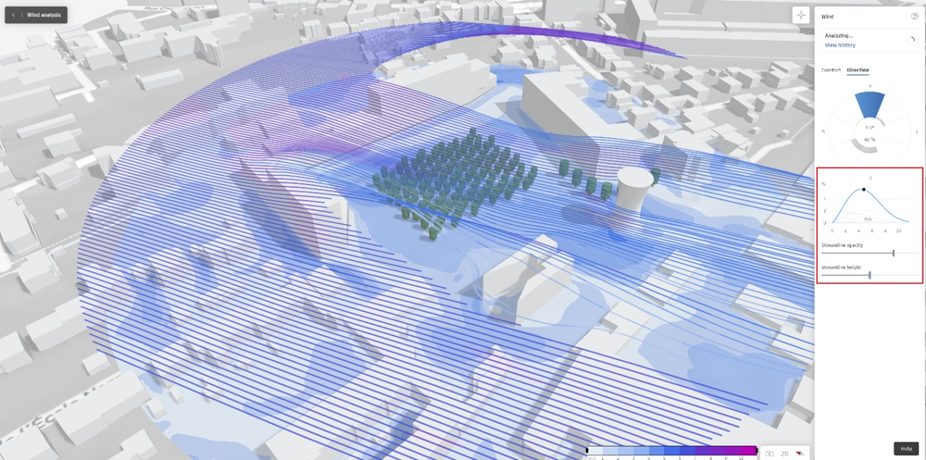
Outre le fait de lancer une analyse sur tout le projet ou seulement sur certaines zones, il est également possible d’agir sur un cercle de simulation personnalisé en cliquant sur le bouton « Edit » et de le placer idéalement pour l’étude.
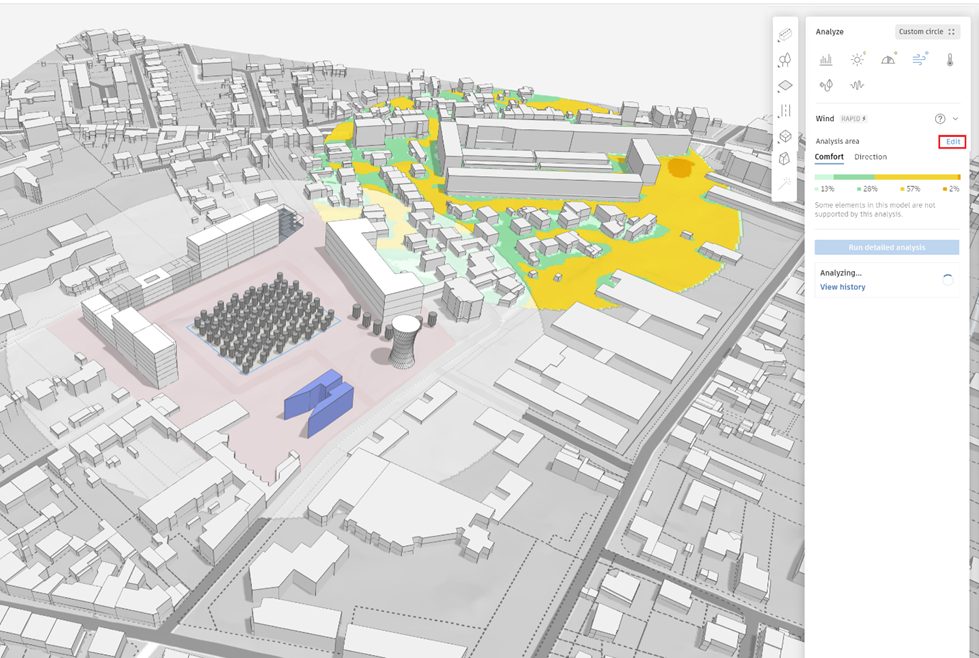
5- Analyse de microclimat ou température perçue :
L’analyse du microclimat est une aide à la prise de décisions plus éclairées et durables lors de la conception d’espaces extérieurs d’un projet.
Cette étude combine les résultats des analyses du soleil, de la lumière du jour et du vent avec les conditions météorologiques locales afin de calculer la température perçue. Exemple : les prévisions métrologiques annoncent une température de 20°C, mais celle-ci est ressentie plus basse en raison de facteurs tels que le vent ou l’humidité.
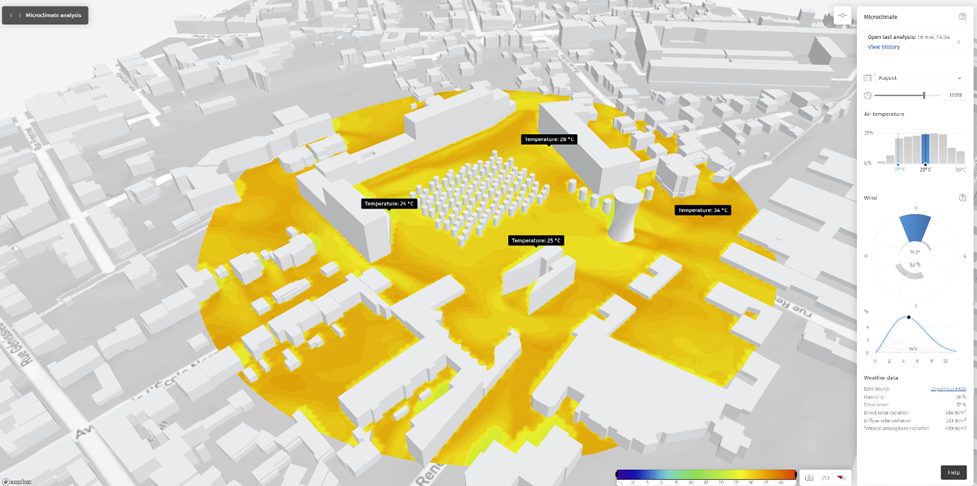
Vous pouvez commencer à modifier la température de l’air afin d’étudier des situations moins courantes (mais non moins importantes). La température est ce qui serait mesuré par un thermomètre non exposé à l’humidité, aux radiations ou au vent. L’histogramme illustre la probabilité d’une température donnée sur la base de valeurs historiquement connues dans la région, mais il est également possible de sélectionner des scénarios plus extrêmes jusqu’à 20 % supérieurs au maximum enregistré.
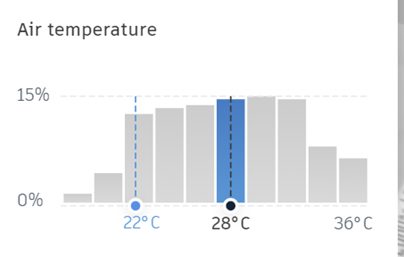
En plus de configurer la date, l’heure et la température, vous pouvez sélectionner la situation de vent à utiliser pour le calcul.
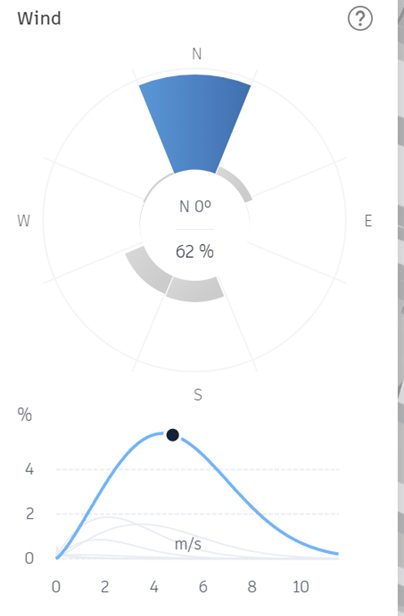
Le calcul de la température perçue nécessite un ensemble d’entrées supplémentaires concernant les conditions météorologiques, qui sont toutes automatiquement calculées sur la base de données statistiques. Les informations sur les données météorologiques en bas du panneau de droite affichent des informations mises à jour sur les valeurs utilisées pour la date et l’heure sélectionnées.
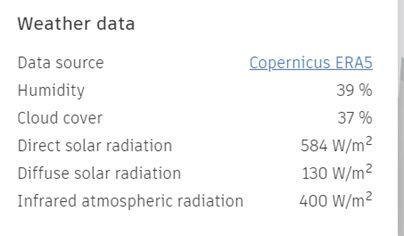
Plus d’information disponibles à cette adresse.
6- Analyse de l’énergie opérationnelle (version beta):
L’énergie opérationnelle est l’énergie nécessaire pour faire fonctionner le bâtiment, cela comprend l’éclairage, le chauffage et le refroidissement, l’alimentation des appareils, etc. De nombreux facteurs affectent la consommation d’énergie opérationnelle d’un bâtiment, dont certains sont généralement déterminés lors des phases de conception, comme par exemple, l’épaisseur de l’isolation, les ombrières des fenêtres ou l’efficacité du système CVC.
Autodesk Forma propose une analyse énergétique opérationnelle rapide, en s’appuyant sur les produits Autodesk existants dans ce domaine.
L’analyse est pilotée par un modèle d’Intelligence Artificielle complexe, construit sur la base de simulations d’énergie d’Autodesk Insight (analyse d’énergie disponible sous forme d’un complément Revit). Les résultats que vous obtenez avec Autodesk Forma ne sont donc pas une simulation directe de la consommation d’énergie, mais une estimation de la consommation d’énergie opérationnelle des bâtiments. Vous pouvez en savoir plus sur l’analyse énergétique sur laquelle ce modèle a été entraîné (voir ici). Vous pouvez en savoir plus sur le modèle utilisé dans le cadre de cette prédiction (voir ici).
Vous pouvez ajuster les paramètres des valeurs prédéfinies de l’analyse en cliquant sur le symbole à droite des paramètres.
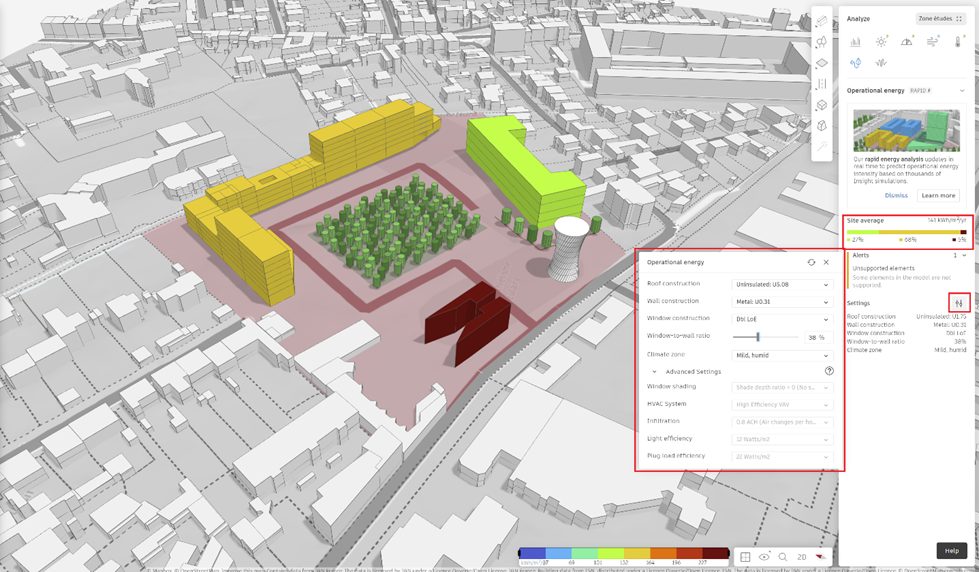
Limitations :
- Bâtiments importés avec des géométries trop complexes : dans ce cas, le bâtiment sera coloré en gris et l’info-bulle indiquera que l’élément est trop complexe et que l’étude n’a pas pu être réalisée.
- Cette analyse ne prend pas en charge les éléments groupés.
- Pour les maillages importés, le modèle ne détecte pas automatiquement les types de fenêtres et de murs. Ceci doit être défini en modifiant les paramètres d’analyse.
- Le modèle mathématique est composé de données correspondantes à des immeubles résidentiels à logements multiples. Cela signifie que le modèle prend en compte un horaire de fonctionnement résidentiel. Cela ne signifie pas que vous ne pouvez pas utiliser l’analyse pour d’autres types de bâtiments, mais les résultats seront plus corrects et fiables pour les bâtiments résidentiels.
- Les paramètres au niveau du bâtiment ne sont actuellement pas pris en charge (seulement dans la globalité du bâtiment).
7- Analyse acoustique : bruit (version beta):
Au jour où j’écris ce billet (Juin 2023), cette analyse n’est pas encore disponible.
8- Options communes aux analyses :
Toutes les analyses (exceptée l’analyse de surfaces) offrent la possibilité d’afficher des résultats à partir de zones spécifiques via un historique, d’utiliser un outil d’inspection et aussi de filtrer les résultats affichés.
8.1 Historique des analyses :
- Cliquez sur « View history » et sélectionnez la valeur correspondante
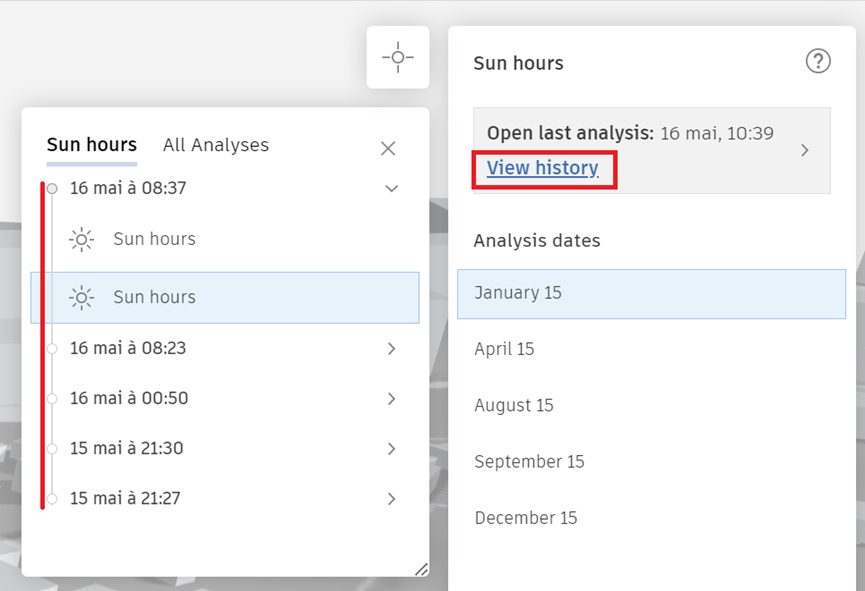
8.2 Outil d’inspection :
- Cliquez sur l’outil d’inspection et placez les jauges aux différents emplacements du projet.
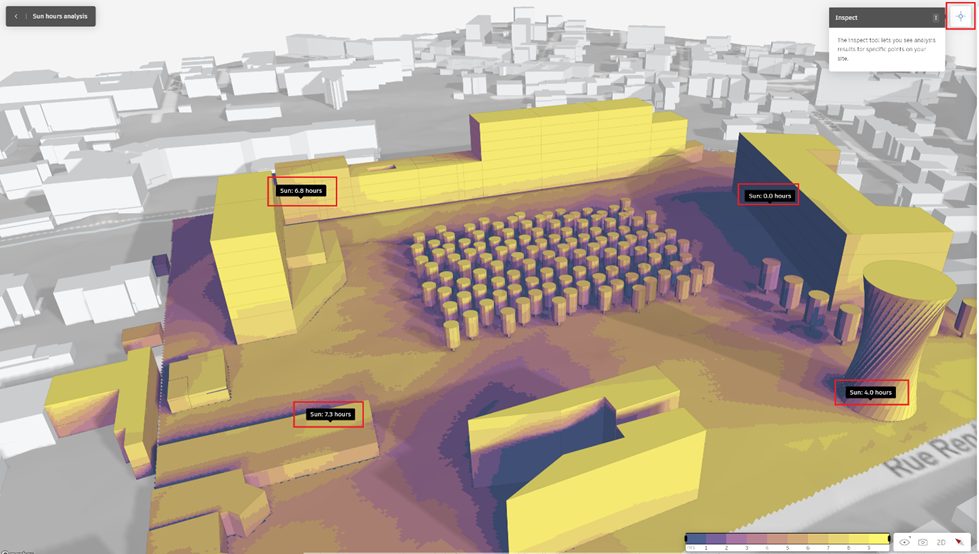
Nota : pour supprimer le résultat de toutes les sondes, recliquez sur l’outil d’inspection.
8.3 Analyse sur zone spécifique :
- Dans la partie haute du volet d’analyses, choisissez la zone à étudier :
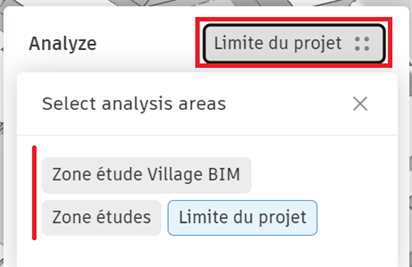
Résultats :
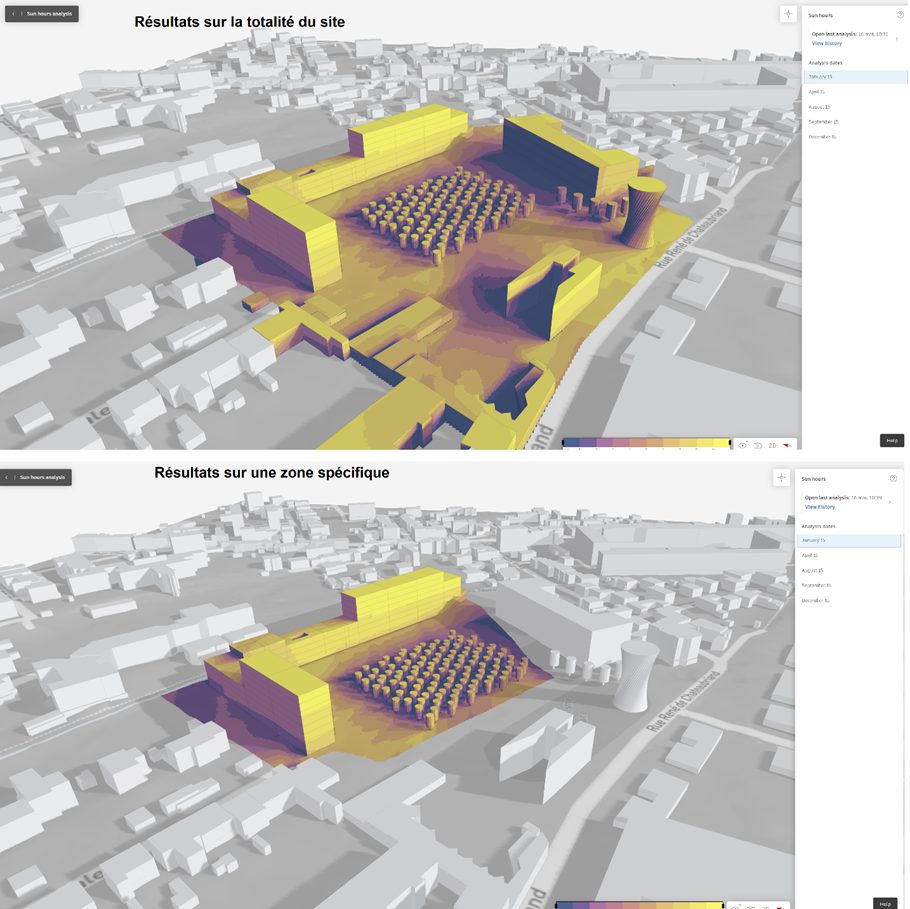
8.4 Filtre d’analyse :
Effectuez un filtre visuel à partir de la légende de couleur affichée en bas de l’écran, déplacez les curseurs pour encadrer les valeurs recherchées.
